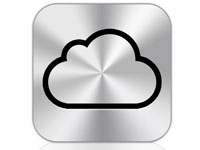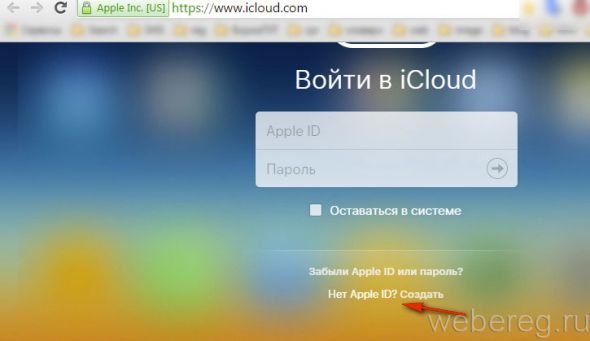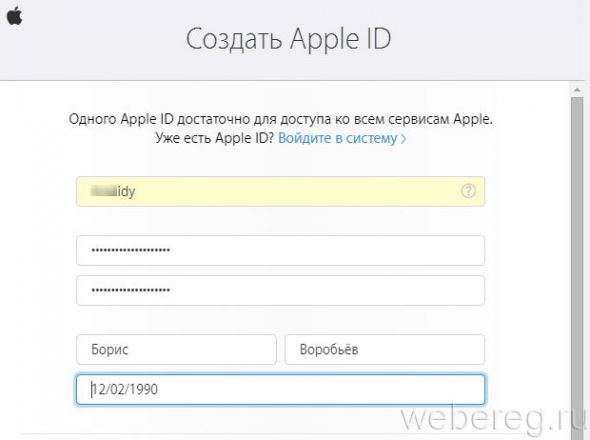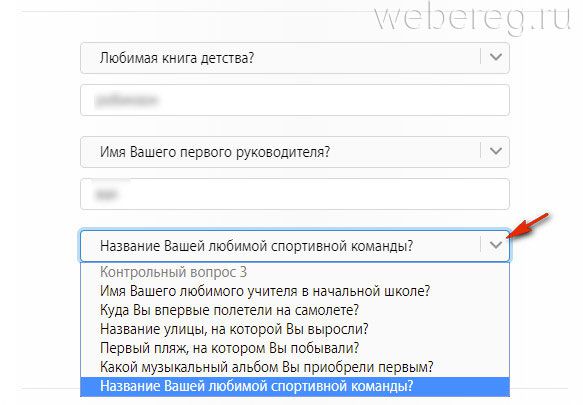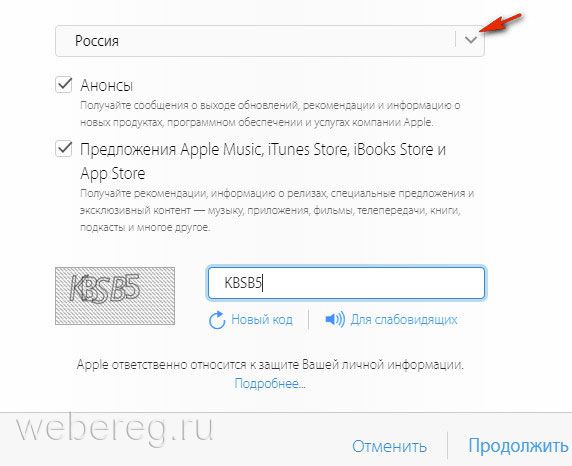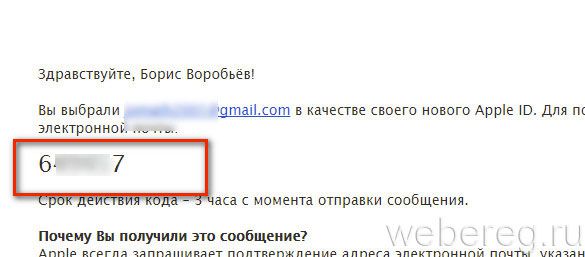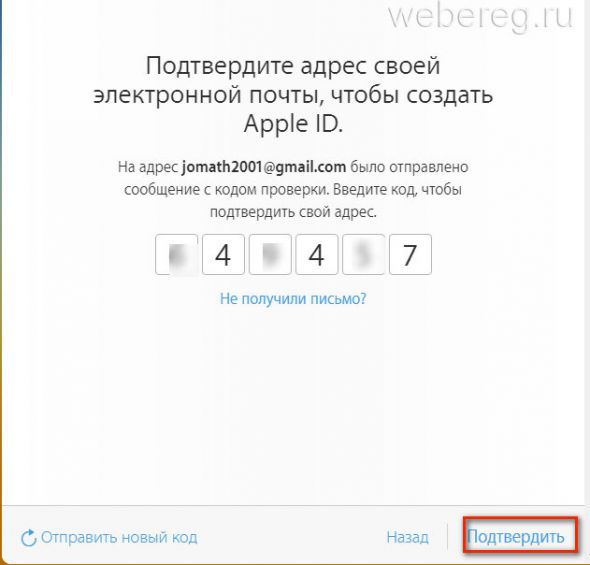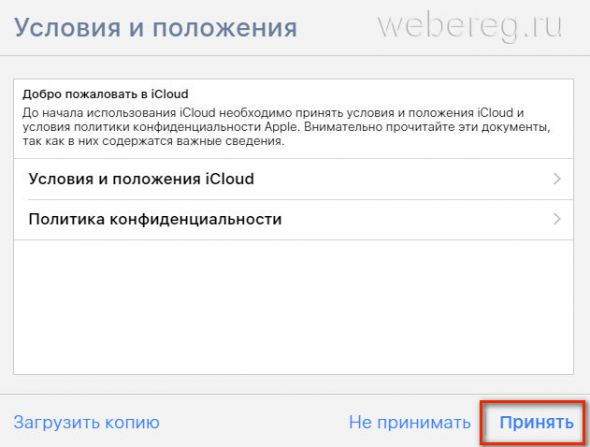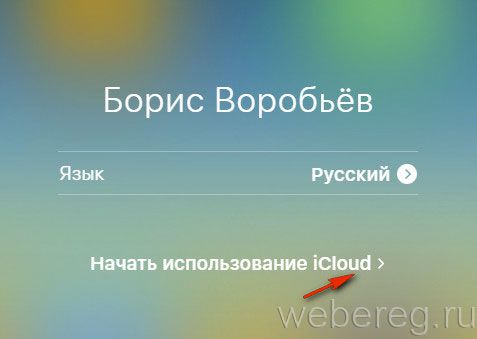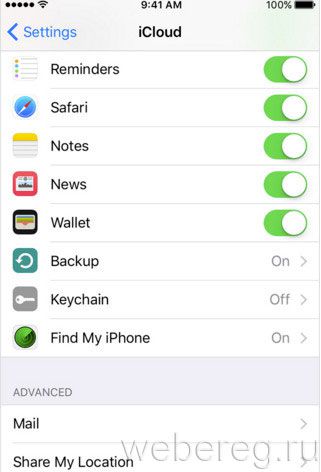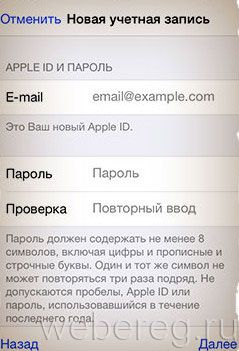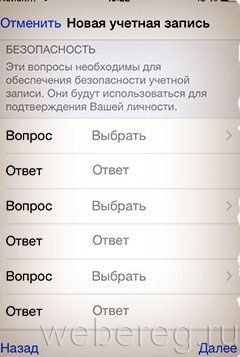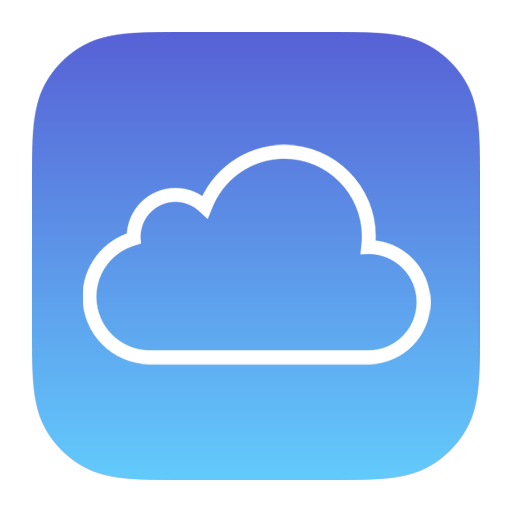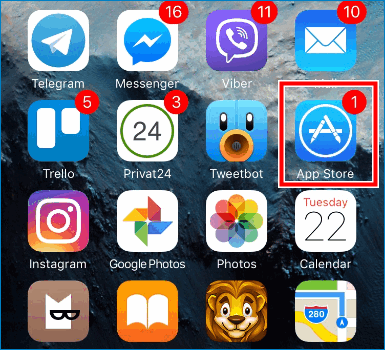Содержание
iCloud.com — облачное хранилище файлов от компании Apple. Доступно в сети с 2011 года. Предоставляет возможность пользователям получать доступ к своим файлам (аудио, видео, фото) на любых устройствах. В том числе с компьютера (Mac, PC) и с мобильных гаджетов на базе операционной системы iOS (iPhone, iPad).
Регистрация на Айклауде проходит при помощи идентификатора Apple ID. Владельцу профиля iCloud предоставляется свободных 5Гб на сервере компании (для хранения контента, электронной переписки и резервных копий).
Зарегистрироваться на сервисе можно двумя способами: на компьютере и айфоне (или другом мобильном девайсе от Apple).
Способ #1: на компьютере
1. В любом браузере введите в адресной строке — icloud.com (офсайт хранилища).
2. Под полями для авторизации клацните по ссылке «Создать» (находится возле вопроса «Нет Apple ID?»). Откроется страничка с формой для ввода регистрационных данных. Укажите в ней всю необходимую информацию.
3. В первой строке введите полный адрес вашего почтового ящика. Например, @gmail.ru.
4. Придумайте пароль длиной в 12-15 символов и напечатайте его в следующих двух строках (2 раза). При составлении включайте в комбинацию не только буквы латинского алфавита, но и цифры. Чтобы злоумышленники не смогли взломать ваш профиль в iСloud.
5. Укажите своё имя, фамилия. А также дату рождения в формате dd/mm/yyyy (день/месяц/год). Например, 02.23.1990.
6. Выберите в ниспадающих меню (кликните стрелочку в поле) три контрольных вопроса. Придумайте и введите в соответствующих строках ответы к ним. Старайтесь избегать простых, стандартных словосочетаний и слов, которые легко подобрать по смыслу вопроса.
7. Выберите в списке страну, в которой проживаете.
8. Перепишите код с изображения в соседнюю строку.
Совет! Если не можете прочесть символьную комбинацию, кликните опцию «новый код».
9. Кликните «Продолжить».
10. Откройте свой email (который указывали в форме).
11. Щёлкните по сообщению от сервиса iCloud. В тексте будет указан код верификации.
12. Вернитесь в браузер на страничку Айклауда. Чтобы зарегистрироваться в облачном сервисе, введите в окошки (в каждое по одной цифре) код из сообщения.
13. Клацните ссылку «Подтвердить».
14. В блоке «Условия и положения» кликните «Принять».
Совет! Чтобы подробно ознакомиться с правилами сервиса, откройте кликом мышки в блоке спойлеры «Условия… » и «Политика… ».
15. Перейдите в созданный профиль Aйклауд: кликните ссылку «Начать использование… ».
Всё! Теперь сервис доступен с компьютера.
Способ #2: на мобильном устройстве
Если на вашем iPhone или iPad уже есть учётная запись в Apple, чтобы воспользоваться файловым хранилищем достаточно активировать опцию Настройки → iCloud.
А если нет ID (идентификатор необходим для входа в iCloud), чтобы создать его, выполните следующие операции:
1. Откройте в девайсе iTunes Store, iBooks Store или App Store.
2. Выберите в магазине любое бесплатное приложение или контент (видео, книгу, аудиотрек).
3. Нажмите в слоте кнопку «Загрузить» последовательно 2 раза.
4. Перед скачиванием данных на телефон система запросит ID.
5. В открывшейся панели выберите пункт «Создать… Apple ID».
6. Укажите страну проживания.
7. Примите условия обслуживания хранилища (тапните «Принять» в дополнительной панели).
8. Заполните анкету профиля, таким же образом, как и при регистрации на компьютере (см. способ #1).
После отправки данных вы сможете с телефона загружать контент в хранилища.
Приятного пользования облаком iCloud!
Учетная запись ICloud – облачное хранилище компании Apple, облегчающее жизнь владельцам смартфонов и планшетов с операционной системой iOS и компьютерам, работающим на MacOS. Сервис позволяет хранить личные данные и перезаписывать резервные копии хранящейся на внутренней памяти информации, составлять заметки и офисные документы, синхронизировать контакты и даже общаться – аккаунт в iCloud позволяет писать и принимать письма в формате стандартной электронной почты.
Набор возможностей впечатляющий, но даже столь внушительный список меркнет на фоне функции найти «iPhone (iPad, iPod и Mac)», позволяющей в режиме реального времени отслеживать местоположение потерянного или украденного устройства, а заодно – удаленно блокировать личные данные. Тотальная безопасность и максимальный комфорт. Ну, как, в таком случае, отказываться от iCloud? Не настало ли время стать полноправным последователем сервиса?
Создание через компьютер
Создание iCloud аккаунта для операционной системы Windows начинается на официальном сайте iCloud:
-
На главной странице в нижней части открытого окна браузера необходимо найти кнопку «Создать Apple ID»;
На экране тут же появится информационный блок с громадным количеством пустых текстовых полей, которые, разумеется, придется заполнить правдивой информацией (проверять веденные данные никто, конечно же, не станет, но если в дальнейшем зарегистрированная учетная запись станет основной, то придется или все менять в настройках, или же, в случае потери доступа, тысячу раз доказывать службе поддержке из Apple собственную правоту);
Все необходимые действия – осуществлены. Но доступ к основным сервисам iCloud не откроется до тех пор, пока с помощью зарегистрированного аккаунта не будет осуществлена авторизация на iPhone, iPad, iPod или Mac. Соответственно, регистрация на компьютере решат одну проблему – позволяет сэкономить кучу времени при работе с данными и текстом (физическая клавиатура всяко удобнее электронной!).
Регистрация на Mac
- Открыть панель с системными «Настройками» операционной системы;
- Выбрать раздел «iCloud», нажать на доступный пункт меню «Создать Apple ID»;
Приступить к заполнению личных данных. Выбрать страну, дату рождения, заполнить текстовые поля с именем и фамилией. Данные, как и в остальных случаях, важно запоминать!
Создание через телефон
Если компьютера под рукой не оказалось, то повторить описанный выше порядок действий можно и на смартфоне, главное не отставать от инструкции:
-
Начинается алгоритм из раздела «Настройки», пункта «Пароли и учетные записи»;
В появившемся меню разработчики из Apple предлагают взаимодействовать (просматривать, редактировать и даже пересылать) с сохраненными паролями и доступными аккаунтами электронной почты. iCloud тут уже доступен (так как является частью идентификатора Apple ID и позволяет провести активацию мобильной техники при первом включении). Но, если по каким-то причинам понадобился новый аккаунт iCloud, то придется нажать на пункт меню «Добавить учетную запись»;
Следующий шаг – выбрать из раскрывшегося меню наиболее подходящий вариант;
Дальше остается нажать на вариант «создать Apple ID» и приступить к заполнению личной информации;
Пройтись придется по совершенно разным блокам – тут и выбор имени и фамилии, и необходимость указать дату рождения, и обязательно выбор паролей с прозвищами, да даже текущее местоположение и то попросят назвать. Дело ни в коем случае не завершится без выбора контрольных вопросов (ответы на которые стоит обязательно сохранить в каком-нибудь запылившемся блокноте или ежедневнике, на всякий случай);
Важно! Разработчики из Apple разрешают взаимодействовать с разными профилями iCloud (то есть, Apple ID), спокойно переключаясь между профилями в разделе с «Настройками» (меню авторизации расположено прямо в верхней части, рядом с именем текущего аккаунта.
Каждый из перечисленных способов прекрасно справляется с задачей и позволяет всего за несколько минут открыть доступ к обширнейшим возможностям сервиса iCloud. Осталось посвятить немного времени регистрации через Windows, MacOS или портативные устройства с iOS.
Несмотря на то, что во многом современные смартфоны заменили людям компьютеры, некоторые пользователи предпочитают создавать учетные записи и регистрироваться в различных сервисах именно через ноутбуки. Например, многим проще создать Айклауд на Айфон с компьютера, чтобы не ошибиться при вводе данных.
Как создать iCloud на iPhone с компьютера
Зарегистрироваться в iCloud действительно можно несколькими способами, что является огромным плюсом.
Регистрация в iCloud
Отдельной регистрации в iCloud не существует, так как вход в учетную запись осуществляется по Apple ID. То есть, новому пользователю необходимо зарегистрировать свой Apple ID, чтобы пользоваться другими сервисами компании.
Стоит отметить, что создать новый Apple ID можно в любой момент, однако новая учетная запись не позволяет пользователю, например, получить доступ к резервным копиям, которые были создан под старой записью.
Способ 1. Регистрация с компьютера
Регистрация Айклауд через компьютер происходит следующим образом:
- Вбить в поиск «iCloud» и перейти на официальную страницу сервиса.
- В нижней части экрана нажать на кнопку «Создать Apple >
- Подтвердить адрес электронной почты, который был указан при регистрации.
Важно! Пользователю необходимо обязательно запомнить все данные, которые он указывал при регистрации. В дальнейшем они могут понадобиться для восстановления доступа к аккаунту
Способ 2. Регистрация на телефоне при активации устройства
Зарегистрироваться в iCloud можно непосредственно с телефона при его первой активации. Для этого не требуется никаких дополнительных устройств. Главное – иметь доступ к интернету. Для создания учетной записи необходимо:
- Нажать «Нет Apple >
Пользователи могут использовать уже имеющийся адрес электронной почты или получить новый абсолютно бесплатно. Если используется уже имеющиеся почта, то необходимо обязательно иметь к ней доступ, иначе не получится завершить процедуру регистрации.
Способ 3. Регистрация с телефона через App Store
Создать Apple ID можно не только при активации устройства, но и позже. Процедура не займет много времени. Для того чтобы зарегистрироваться, требуется:
- Перейти в магазин приложений.
- Нажать на «Создать новый Apple >
Следует учитывать, что в дальнейшем изменить адрес электронной почты не получится. Чтобы это сделать нужно создавать новый аккаунт. Через настройки можно изменять только платежную информацию – привязывать и отвязывать банковские карты
Некоторых” пользователей пугает, что при регистрации требуется указывать информацию о банковской карте и они интересуются, как сделать так, чтобы этого можно было избежать. К сожалению, без карты создать аккаунт не получится. Беспокоиться здесь не о чем. Средства списываются только за покупки.
Заключение
Именно в iCloud в дальнейшем будут сохраняться резервные копии Айфон. Поэтому без регистрации обойтись никак не получится. Однако пользователям не стоит переживать, ведь создать iCloud аккаунт можно всего за несколько минут с любого устройства. Зарегистрироваться можно непосредственно с iPhone, iPad, MAC и компьютеров с операционной системой Windows.
>